이 성가신 문제를 해결하려면 영향을 받는 응용 프로그램을 다시 설치하기만 하면 됩니다.
- 영향을 받는 앱을 다시 설치하는 것은 이 문제를 처리한 후 상당히 현명한 방법입니다.
- Windows OS 업데이트는 이 문제를 해결하는 좋은 방법임이 입증되었습니다.

엑스다운로드 파일을 클릭하여 설치
- DriverFix 다운로드 (확인된 다운로드 파일).
- 딸깍 하는 소리 스캔 시작 문제가 있는 모든 드라이버를 찾습니다.
- 딸깍 하는 소리 드라이버 업데이트 새 버전을 얻고 시스템 오작동을 방지합니다.
- DriverFix가 다운로드되었습니다. 0 이번 달 독자 여러분.
Windows에는 많은 실행 파일이 있으며 그 중 하나가 dwwin.exe입니다. 많은 사용자는 알 수 없는 응용 프로그램에서 오류가 발생하면 혼란스럽고 걱정하며 이 파일도 마찬가지입니다.
당면한 현재 문제는 이전에 다루었던 문제와 유사합니다. Winword.exe 응용 프로그램 오류, 이전 가이드에서 논의한 바와 같이.
당면한 문제를 효과적으로 해결하려면 먼저 근본 원인을 분석하는 것이 필수적입니다.
드윈이란?
dwwin.exe 파일은 Microsoft Corporation에서 개발한 Dr. Watson Application Program Debugger의 필수 소프트웨어 구성 요소입니다.
몇 년 동안 Microsoft는 응용 프로그램 오류 보고 및 처리 소프트웨어에서 dwwin.exe라는 이름을 사용했기 때문에 합법적인 응용 프로그램입니다.
Dwwin.exe 오류를 수정하는 방법?
1. Windows 소프트웨어 업데이트
- 윈도우를 클릭 시작 단추
- 검색창에 다음을 입력합니다. 업데이트 그리고 누르기입력하다.
- Windows 업데이트 대화 상자에서 클릭 업데이트 확인.
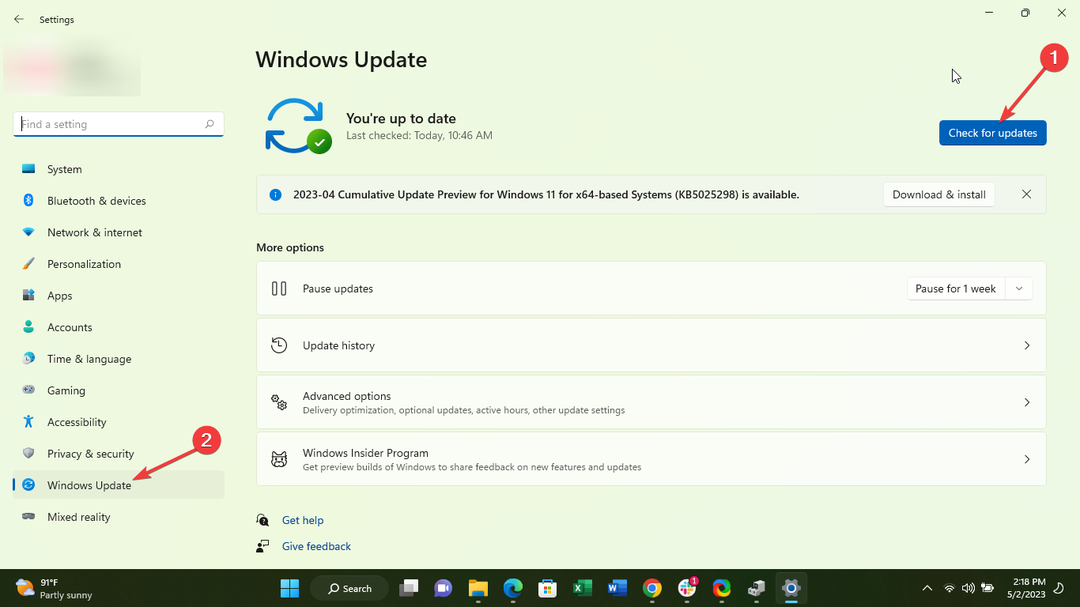
- 업데이트를 다운로드할 수 있는 경우 업데이트 설치.
- 완료되면 재부팅 당신의 PC.
2. 영향을 받는 앱 재설치
- 홈 화면에서 다음을 클릭하십시오. 설정.
- 아래로 스크롤 앱 그것을 클릭하십시오; 그런 다음 클릭 앱 및 기능.
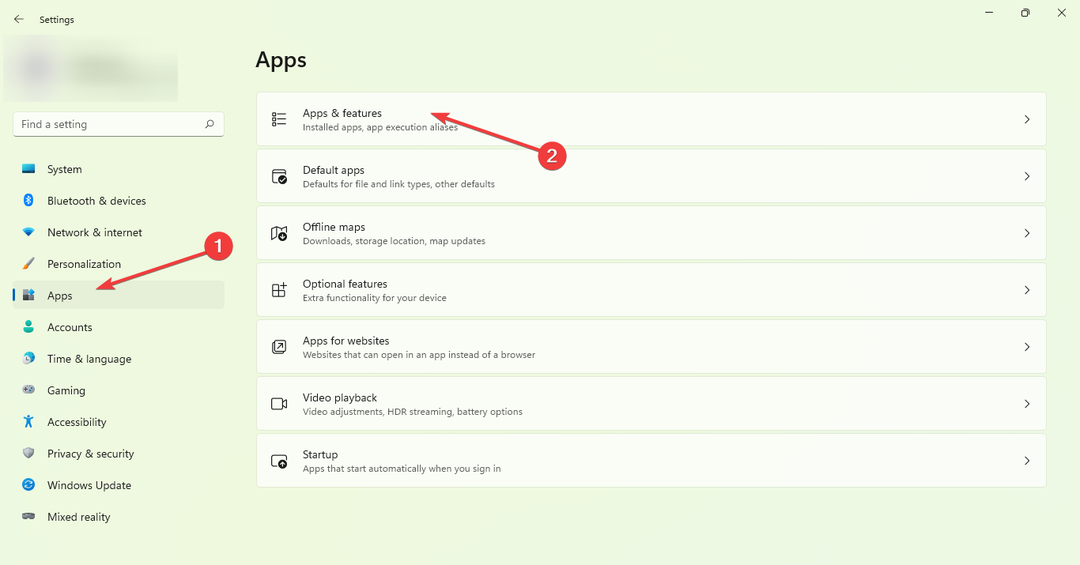
- 이제 맨 오른쪽에 있는 세 개의 점을 클릭하고 선택한 앱을 제거합니다.

이 가이드가 문제를 해결하는 데 도움이 되었기를 진심으로 바랍니다. 보시다시피 이 문제를 해결하는 것은 생각보다 간단합니다.
- USB 드라이브가 잘못된 크기를 표시합니까? 2단계로 수정
- 수정: 선택이 잠겨 있기 때문에 이 변경을 수행할 수 없습니다.
- 이벤트 ID 4726: 사용자 계정이 삭제됨 [수정]
- 수정: Ftdibus.sys로 인해 메모리 무결성을 켤 수 없음
추가 장애가 발생하는 경우 Google에서 조사하는 것이 좋습니다. 시스템에서 실행 중인 디버거가 발견되었습니다. 가이드, 유사한 솔루션을 탐색합니다.
귀하의 의견은 대단히 감사하겠습니다. 아래에 의견을 남기고 귀하가 찾은 가장 효과적인 솔루션을 알려주십시오.
여전히 문제가 있습니까? 이 도구로 문제를 해결하세요.
후원
일부 드라이버 관련 문제는 전용 도구를 사용하여 더 빠르게 해결할 수 있습니다. 여전히 드라이버에 문제가 있는 경우 다운로드하십시오. DriverFix 클릭 몇 번으로 시작하고 실행할 수 있습니다. 그 후에는 모든 오류를 즉시 인계하고 수정하도록 하십시오!


